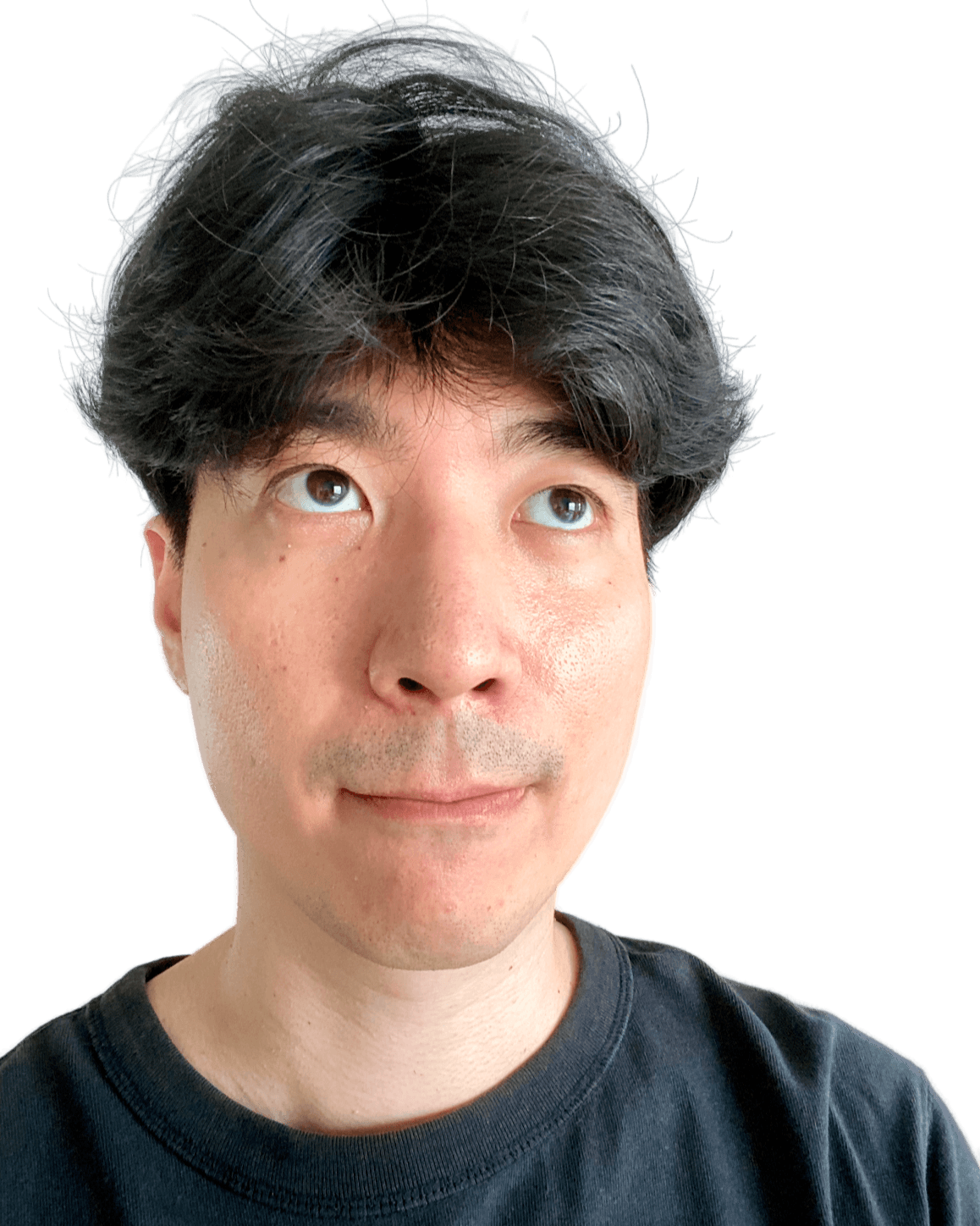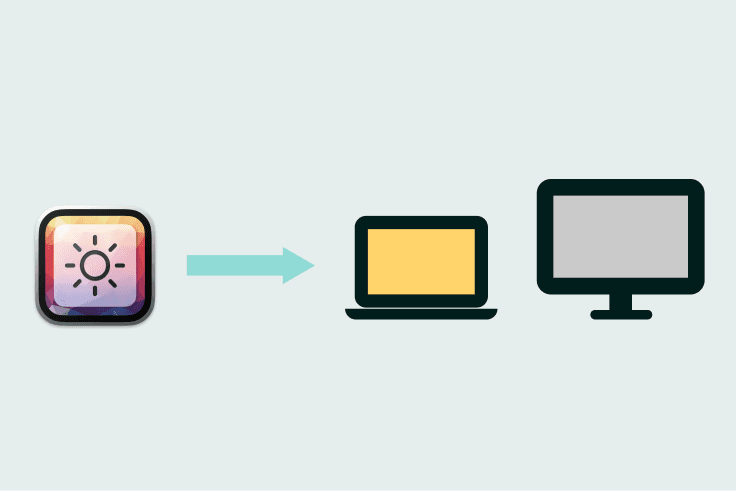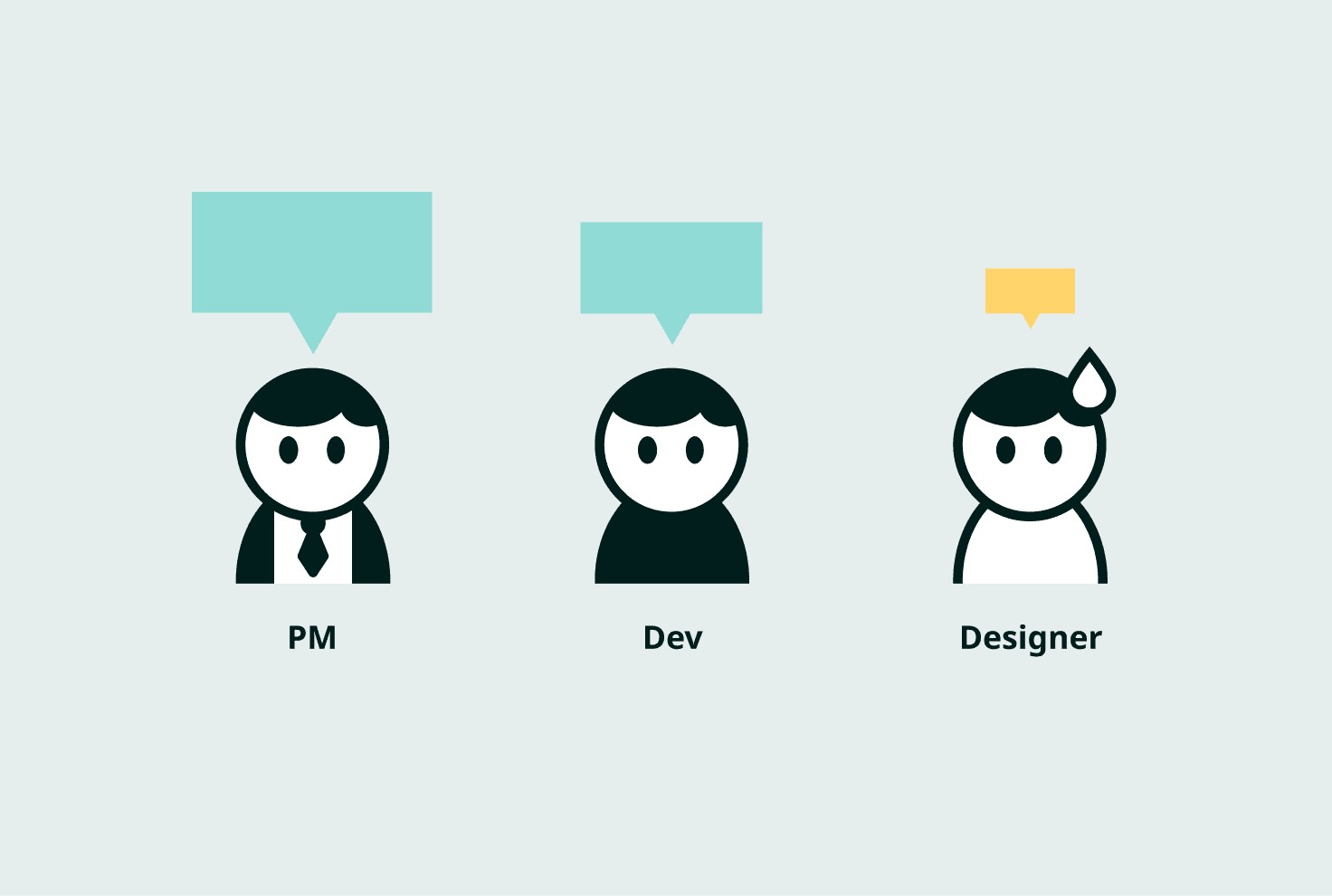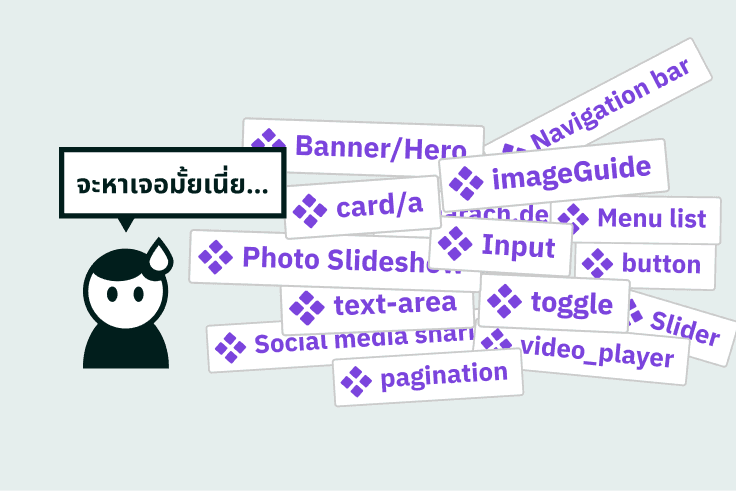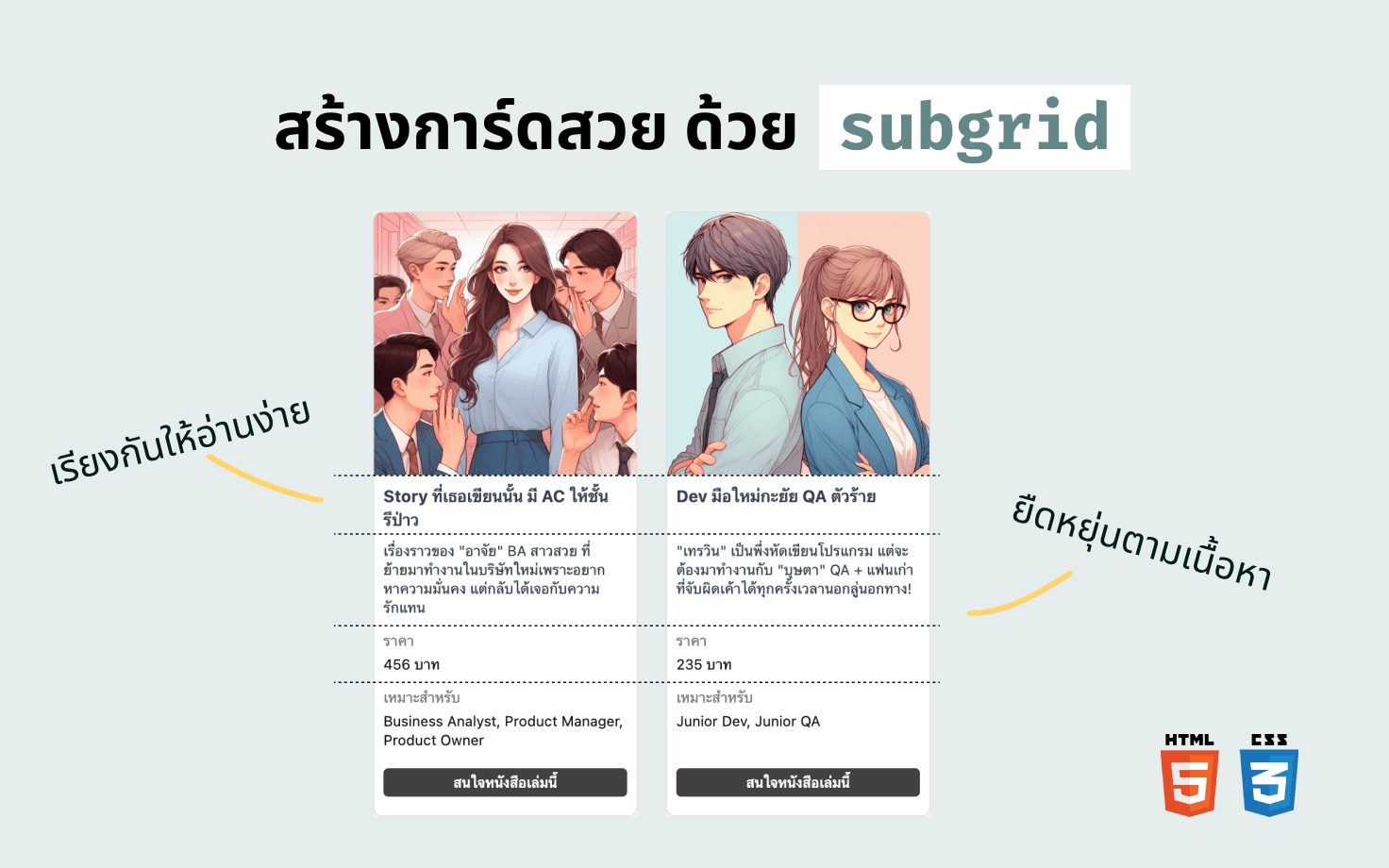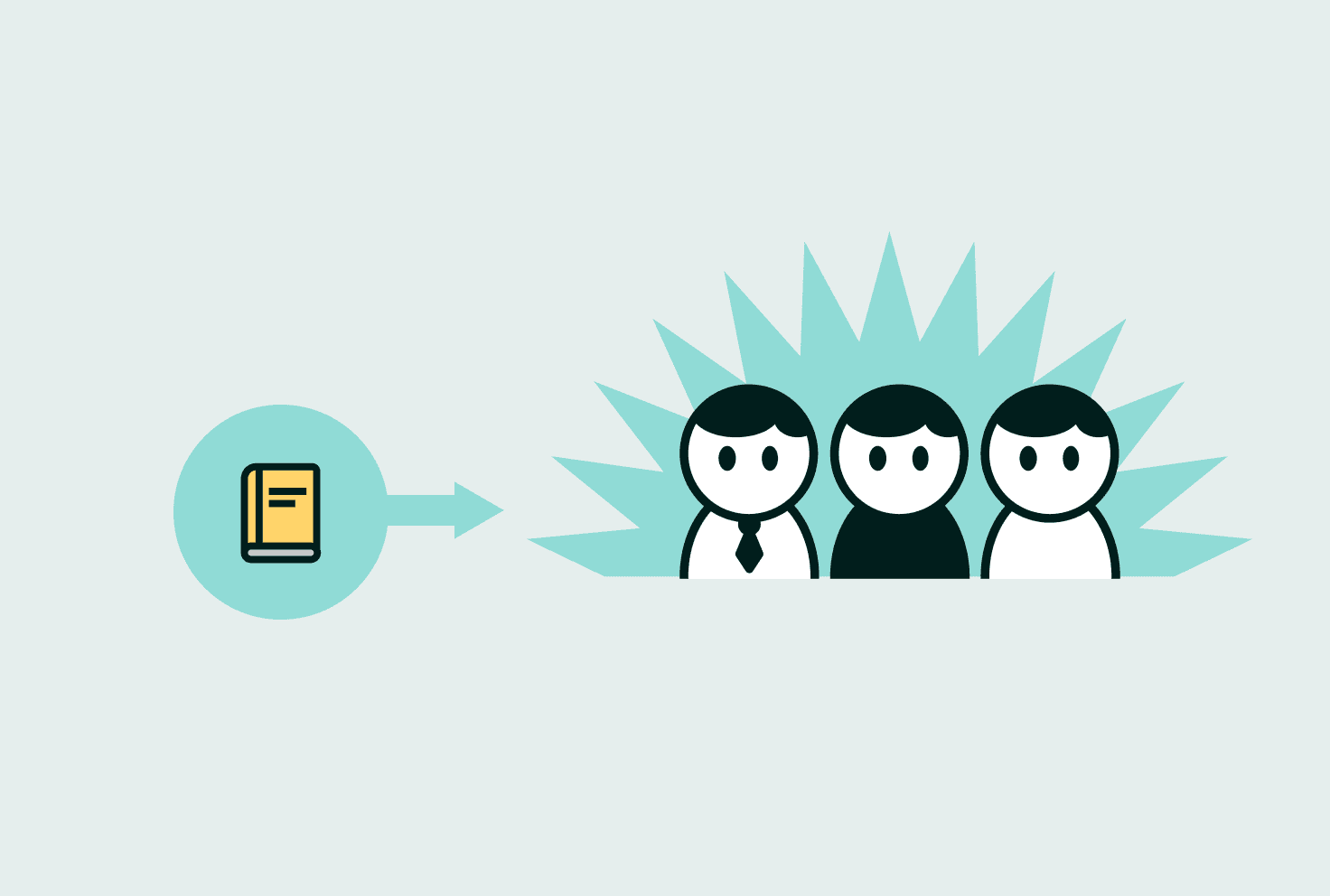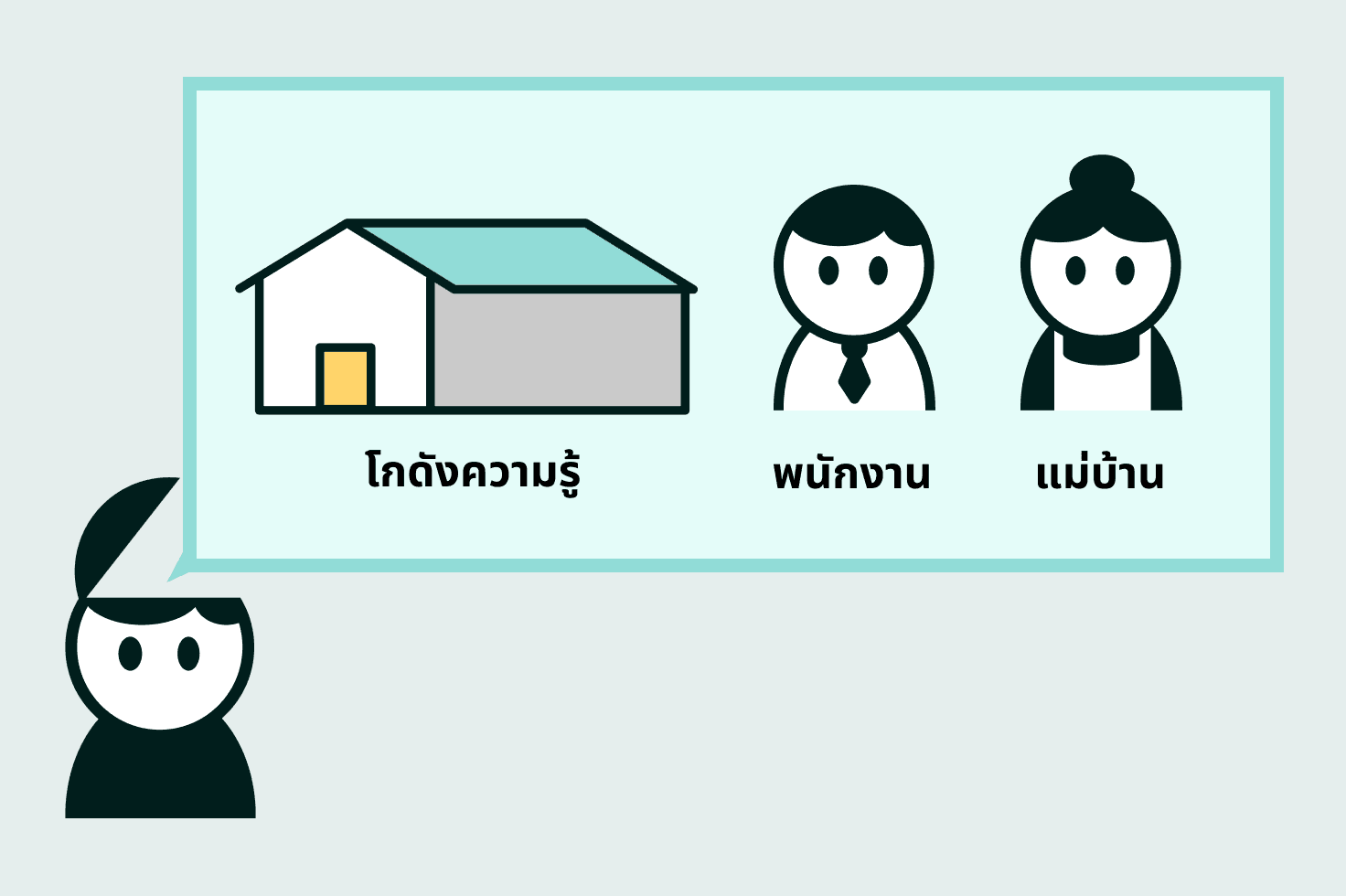✅ สรุปสั้นๆ
ไปโหลด MonitorControl Lite มาใช้ (ฟรี – ง่ายๆไม่ซับซ้อน ฟีเจอร์น้อยหน่อย)
ไปโหลด MonitorControl มาใช้ (ฟรี – แบบตัวเต็ม)
ถ้าอยากได้ขั้นตอนแบบละเอียดๆ เชิญไถอ่านเลยครับ
…
🥲 ปัญหา
คนที่ใช้ MacBook แล้วต่อ จอเสริม จะเจอปัญหา ปรับแสงไม่ได้
เวลากดคีย์บอร์ดปรับแสง
🟡 แสง MacBook จะถูกปรับ
⚫ แสง จอเสริม จะแสงเท่าเดิม
…
🎉 วิธีการแก้ไข: ใช้แอป MonitorControl Lite
MonitorControl Lite เป็นแอป Utility ที่ใช้ฟรี (ดาวน์โหลด MonitorControl Lite ที่ Mac Store)
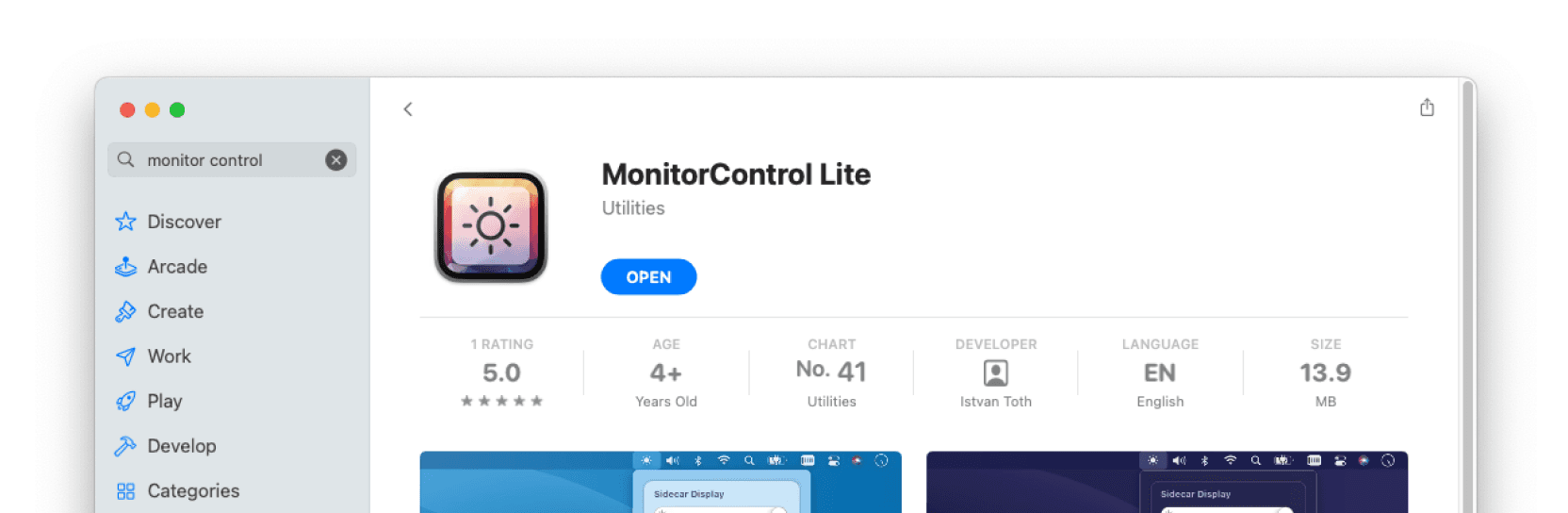
พอลงเสร็จแล้ว จะมี icon โผล่ขึ้นมาใน menu bar ด้านบน อย่าลืมเข้าไปกดใน setting ให้ Start at Login ทุกครั้ง (เปิดเครื่องปุ๊บ แอปพร้อมใช้ปั๊บ)
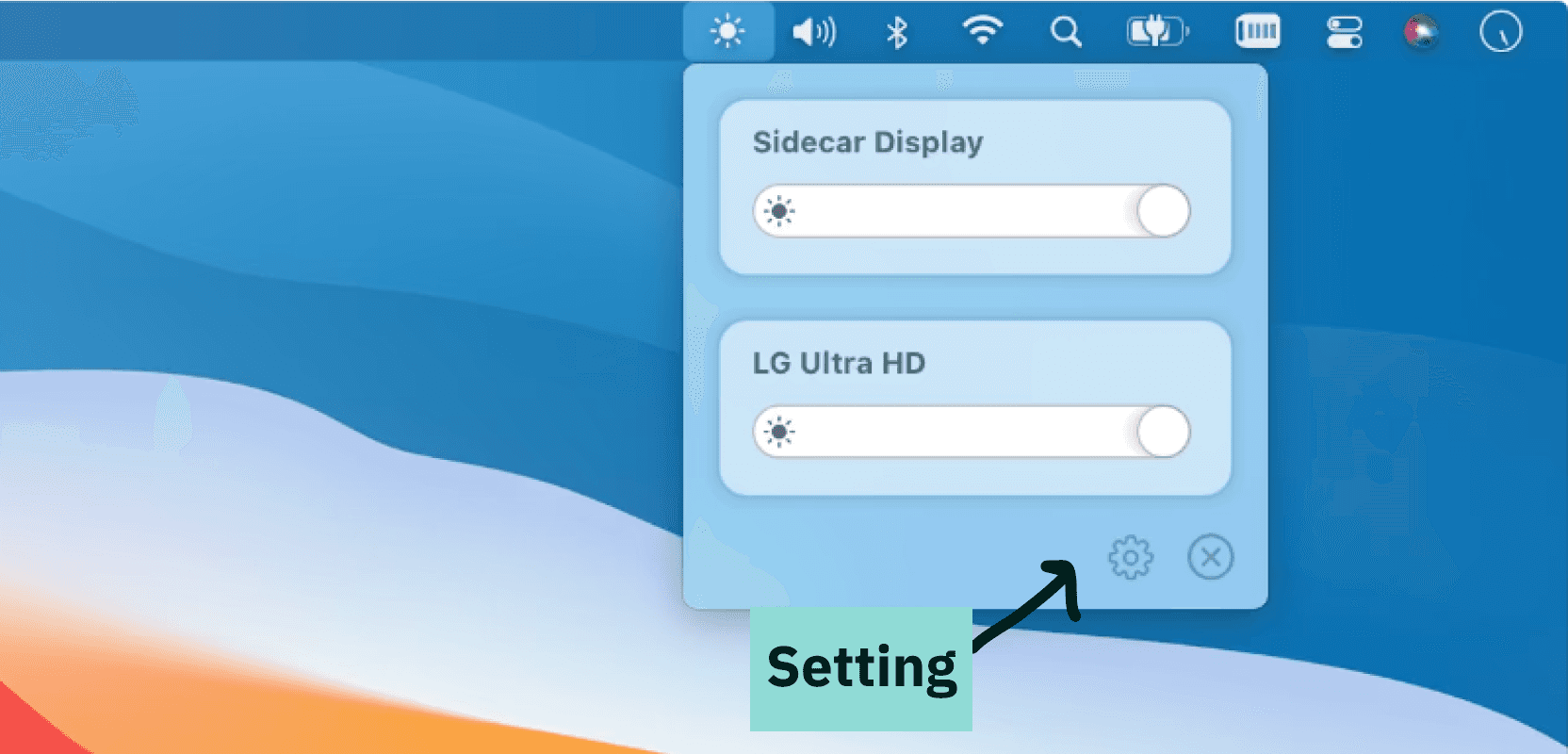
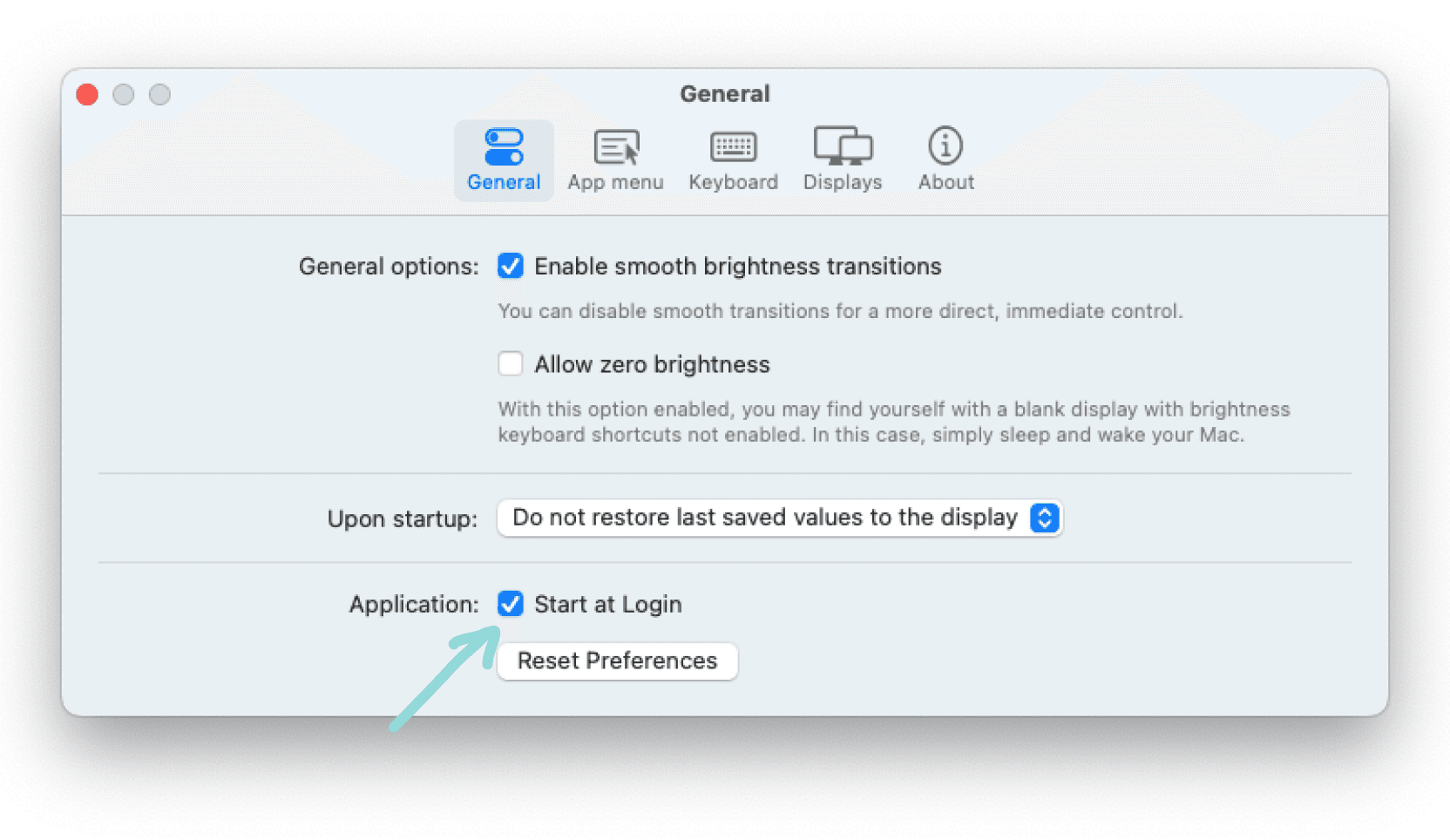
…
💁♂️ วิธีการใช้งาน
สามารปรับแสงจาก icon ตรง menu bar ได้เลย
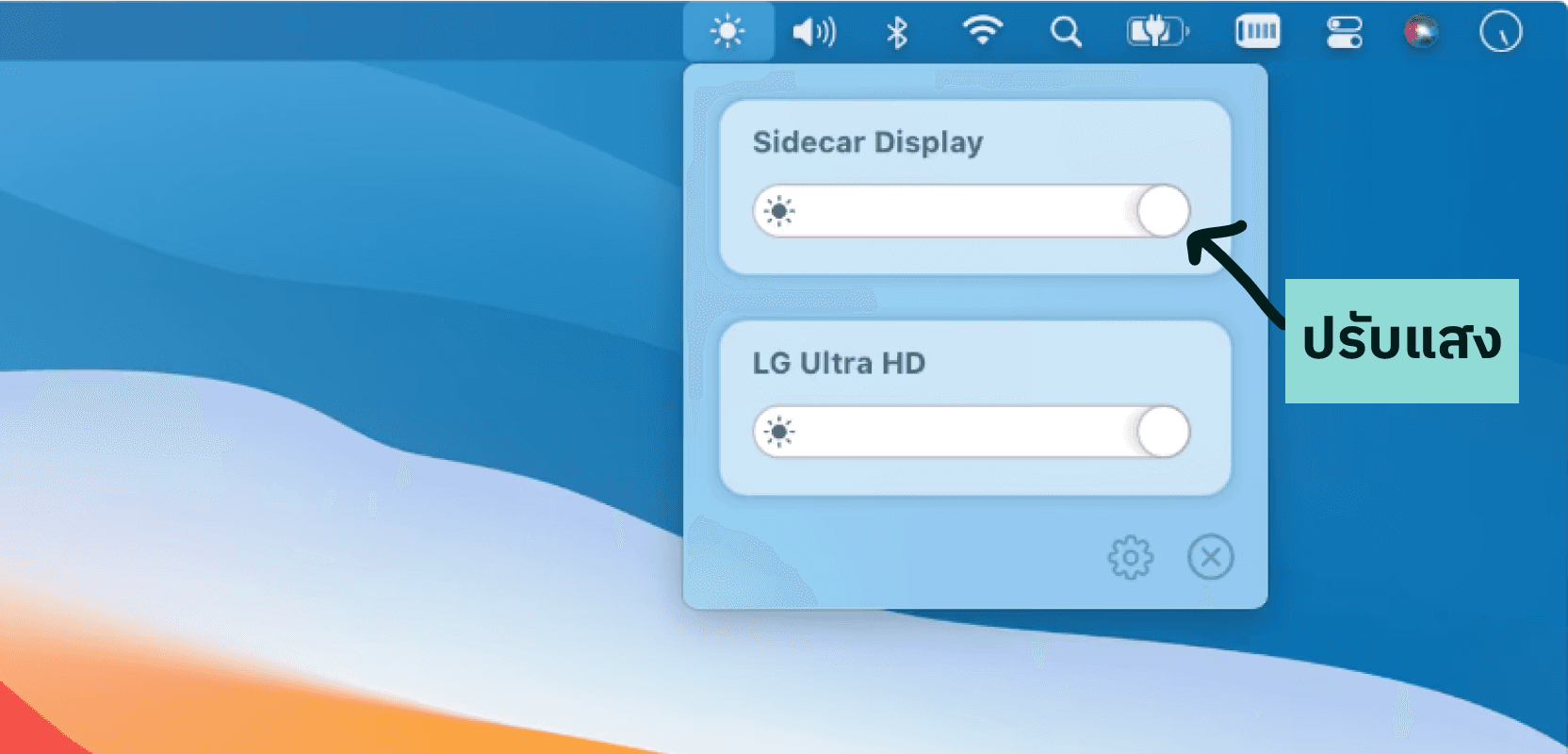
สามารถใช้คีย์บอร์ดในการปรับแสงได้ จะใช้ key ปรับแสง default หรือจะตั้ง shortkey ใหม่เองก็ได้
😮 ตอนกดคีย์ → ถ้าเม้าส์เราอยู่ในจอไหน จอนั้นจะถูกปรับแสง! (genius จัด!)
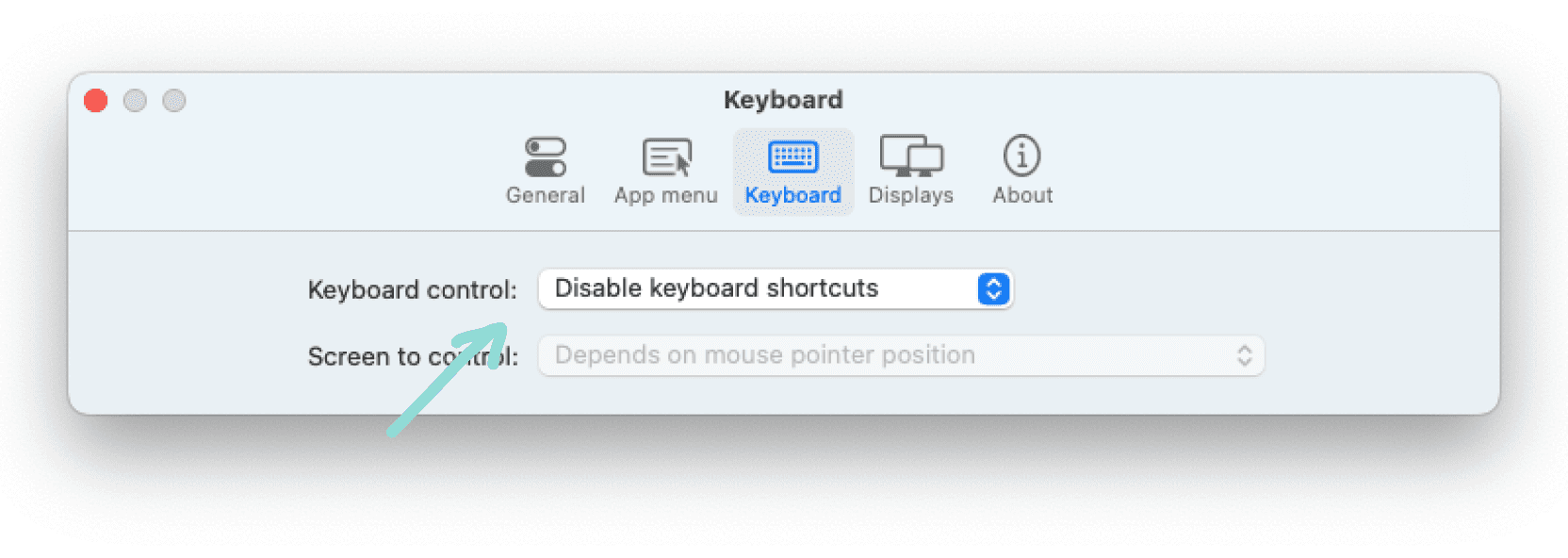
…
🤷♂️ ลองทำตามแล้วยังใช้ไม่ได้?
อาจจะเป็นพวก permission อะไรเทือกนั้น (ลองคลำๆดู)
ถ้าไม่ได้จริงๆ แนะนำให้โหลด Minitor Control version เต็ม มาใช้เลย (ฟรี) มันจะมี control ต่างๆมากกว่า
ดาวน์โหลด MonitorControl ได้ที่ Github เลื่อนลงมาหาโหลด .dmg file แล้วก็ install ปกติ
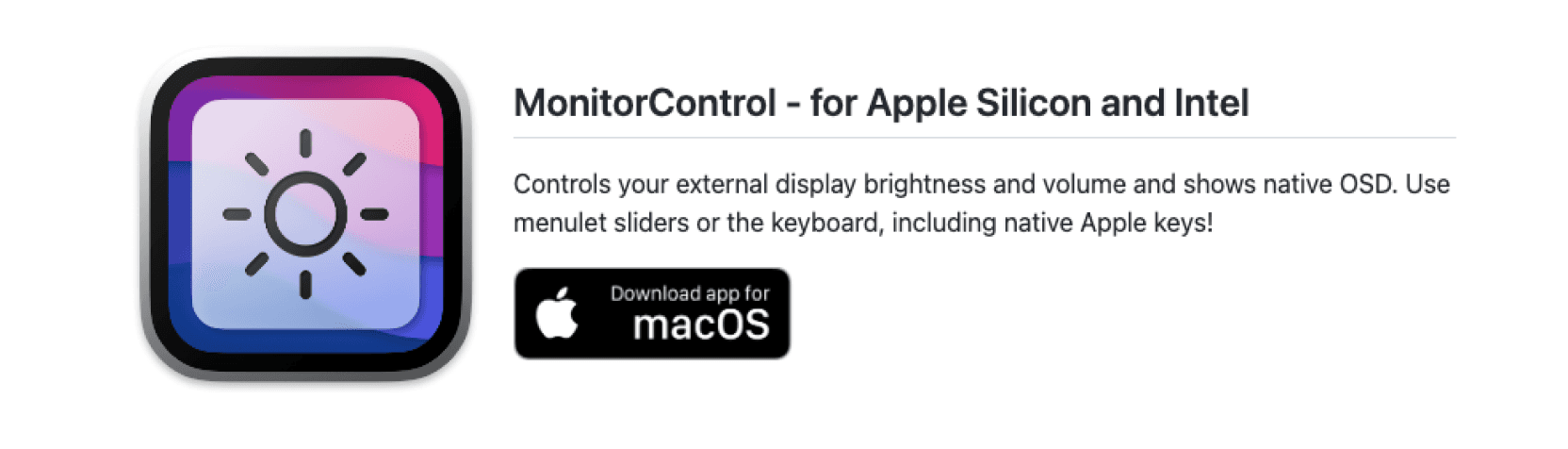
พอลงเสร็จอย่าลืม ให้ accessibility ต่างๆด้วย!
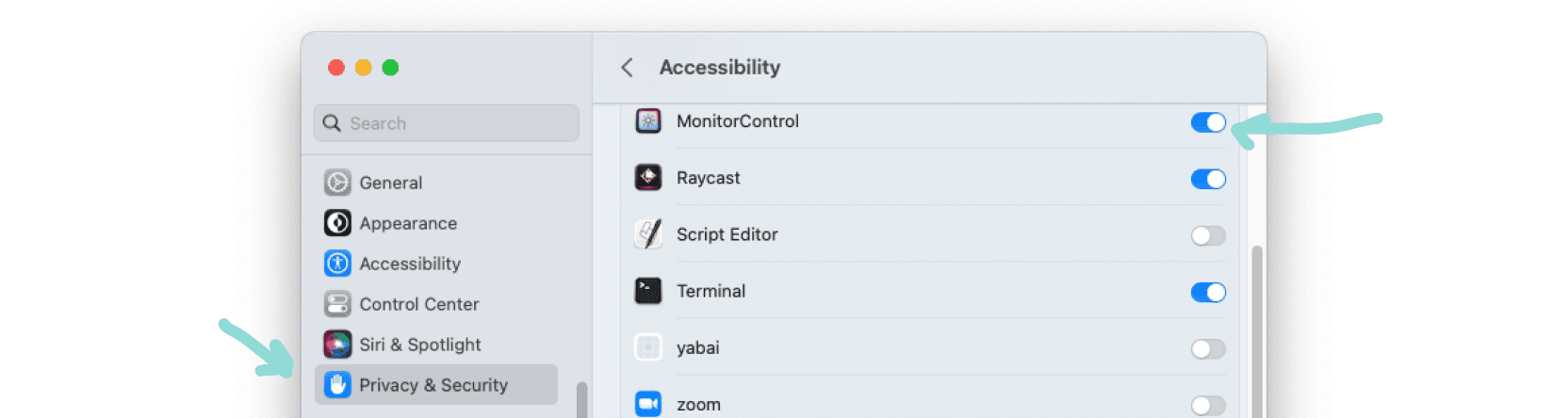
…
จบละ!
หวังว่าชีวิตจะง่ายขึ้นกันนะครับ ชาวหลายจอทั้งหลาย :)
…
ป.ล.
🤓 Geek alert:
โปรเจค MonitorControl Lite และ MonitorControl เป็น Open source อยู่บน Github นะครับ
ถ้าใครสนใจอยาก contribute ก็ทักเขาไป หรือช่วยกัน share + donate ให้พวกเค้ากัน!